時間:2016-12-23 來源:互聯網 瀏覽量:
Excel怎麼實現兩列互換?下麵小編就跟大家說說具體的設置方法,有需要的用戶可以看看。
Excel設置兩列互換的方法:
1、打開需要編輯的Excel工作表(欲實現BC兩列互換);
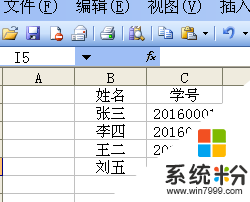
2、選中C列;
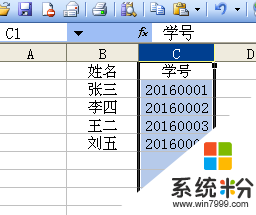
3、光標放在邊線處,會出現十字箭頭;

4、按住鼠標左鍵拖動,將B列拖動到A列前麵;
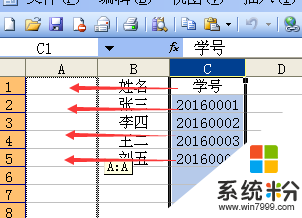
5、當A列前麵出現虛線時,即可鬆開鼠標完成互換;
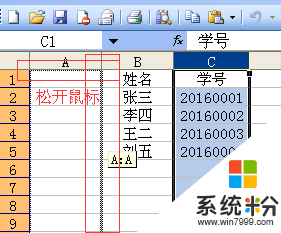
6、最終結果如圖所示,已實現AB列互換。
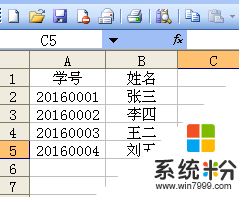
【Excel怎麼實現兩列互換】這就跟大家分享完了,還有其他的電腦操作係統下載後使用的疑問,或者使用技巧需要理解的話,歡迎上係統粉查看解決的方法。